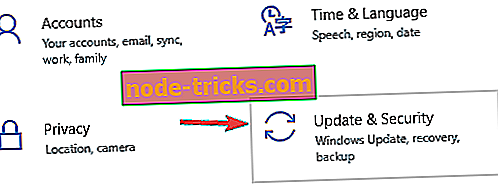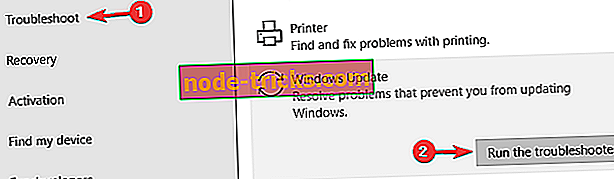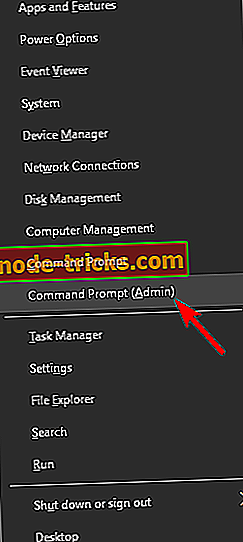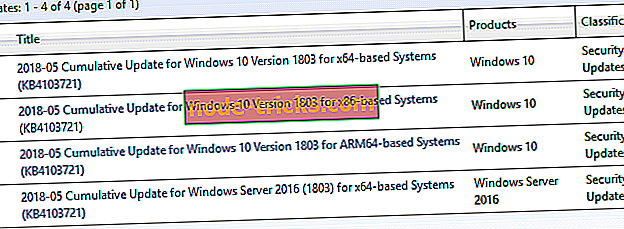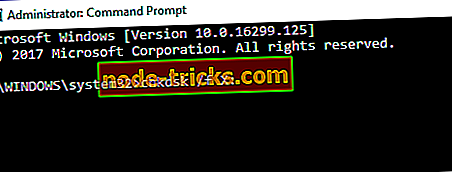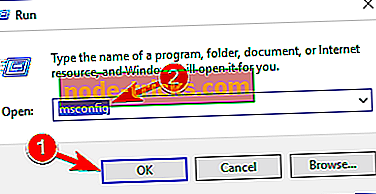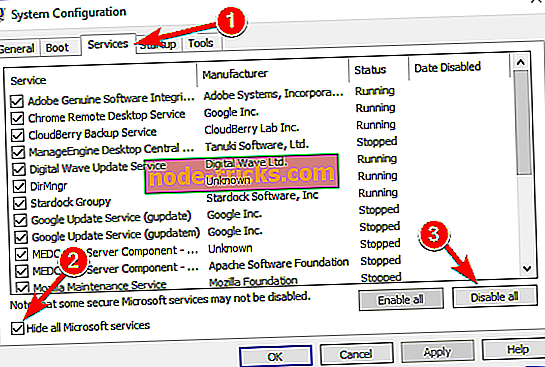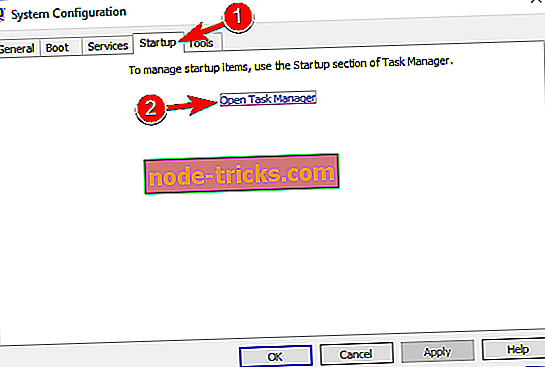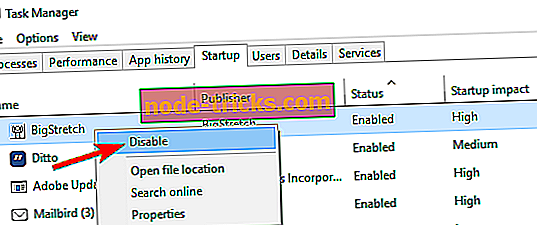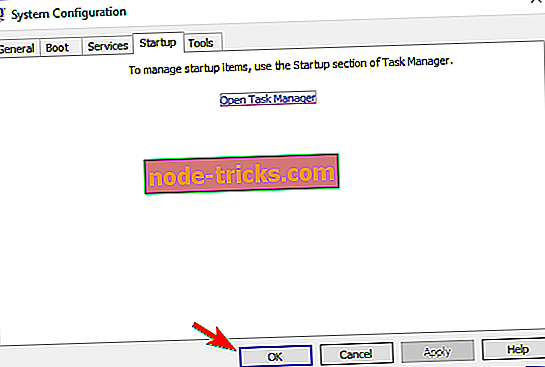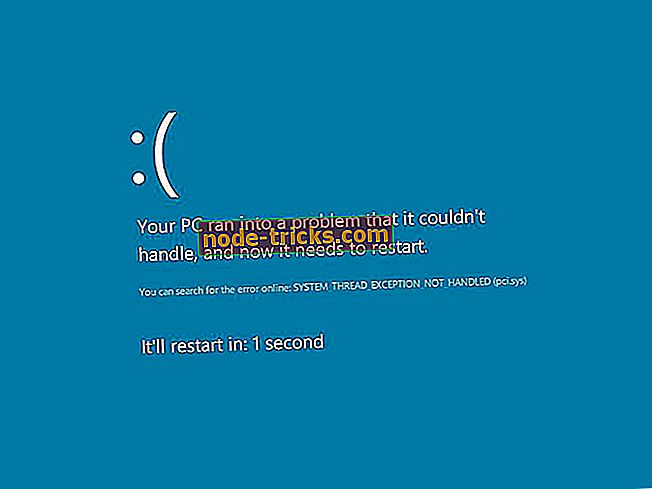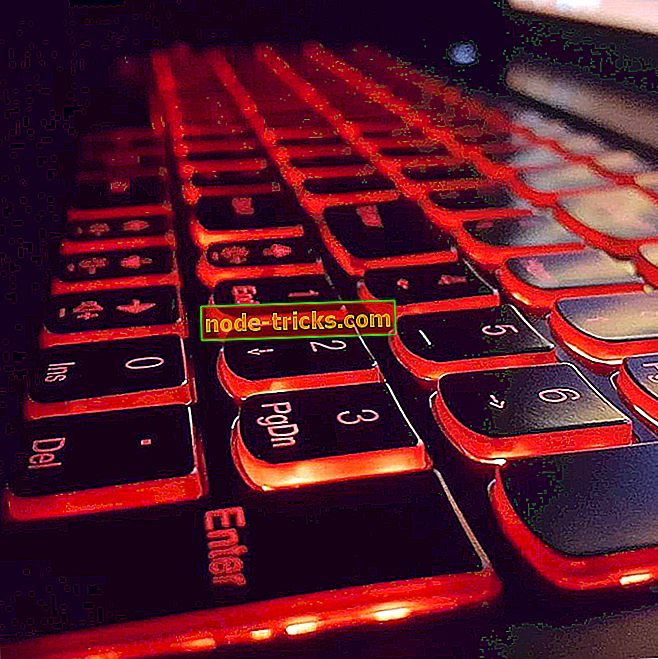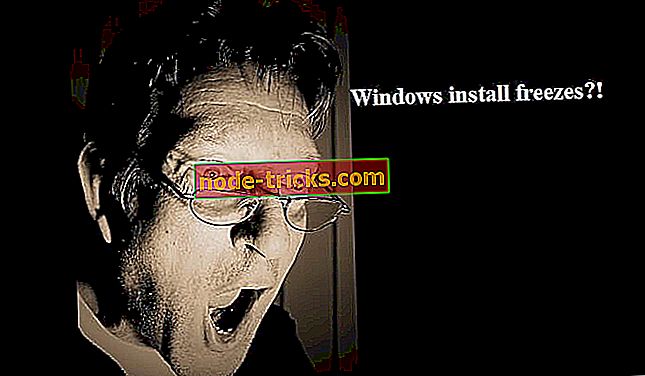Full løsning: Feil 0x80070017 på Windows 10, 8.1, 7
Windows 10-feil 0x80070017 er en av de vanligste oppdateringsfeilene for Windows. Det oppstår vanligvis når brukerne installerer de nyeste oppdateringene på sine datamaskiner eller når de oppgraderer OS-versjonen.
Det ser ut til at feil 0x80070017 forekommer oftere når brukere prøver å installere jubileumsoppdateringen eller opprettelsesoppdateringen på deres systemer. Slik beskriver en bruker dette problemet:
Min datamaskin har blitt oppgradert fra Windows 8 til Windows 10 siden oppgraderingstilbudet kom ut. I dag prøver jeg å kjøre Oppskaperoppgraderingen. Nedlastingsprosessen tok ca. 40 minutter, da bekreftelsesmodusen startet. Det fortsatte til 76% da mislyktes tre ganger. Hver feil ga en "0x80070017" feil. Oppgraderingsprosessen ville ikke gå fra det punktet. Hvordan løser jeg denne feilen, slik at jeg kan fullføre oppgraderingen?
Hvis du opplever det samme problemet, følg feilsøkingstrinnene som er oppført nedenfor.
Slik løser du feil 0x80070017
Feil 0x80070017 kan være problematisk, og det kan forhindre deg i å installere eller oppdatere Windows. Når vi snakker om denne feilen, er det noen lignende problemer som brukere rapporterte:
- Windows Update-feil 0x80070017 - Denne feilen vises vanligvis mens du prøver å laste ned de nyeste oppdateringene. Hvis det skjer, må du huske å starte Windows Update-komponenter og kontrollere om det hjelper.
- Feilkode 0x80070017 Windows 7 - Ifølge brukerne kan denne feilen vises på Windows 7 og eldre versjoner av Windows. Selv om du ikke bruker Windows 10, er de fleste av våre løsninger kompatible med eldre versjoner av Windows, så vær så snill å prøve dem ut.
- 0x80070017 Systemgjenoppretting - I noen tilfeller kan denne feilen vises når du prøver å utføre Systemgjenoppretting. Du bør imidlertid kunne løse dette problemet ved å deaktivere antivirusprogrammet ditt.
Løsning 1 - Generelle feilsøkingstrinn
For å starte, følg anbefalingene som er oppført nedenfor, og prøv deretter å kjøre Windows Update på nytt.
- Start datamaskinen på nytt noen ganger, og prøv igjen.
- Koble fra alle eksterne enheter.
- Når du oppdaterer via Windows Update, deaktiver du Internett-tilkoblingen og fortsett med installasjonen når nedlastingen når 100%.
Løsning 2 - Deaktiver antivirusprogrammet

Ifølge brukerne kan noen ganger antivirusprogrammet forstyrre systemet ditt og forårsake 0x80070017 feil å vises. For å fikse det, anbefales det å deaktivere visse antivirusfunksjoner, for eksempel brannmur, og se om det hjelper.
Hvis det ikke hjelper, ville ditt neste skritt være å deaktivere antivirusprogrammet helt. Hvis problemet fortsatt varer, må du kanskje avinstallere antivirusprogrammet. Selv om du avinstallerer ditt antivirusprogram, vil du fortsatt være beskyttet av Windows Defender, så du trenger ikke å bekymre deg for sikkerheten din.
Hvis du fjerner antivirusproblemet, løser det problemet, kan det være fint å vurdere å bytte til et annet tredjeparts antivirusprogram. Det finnes mange gode antivirusverktøy på markedet, men hvis du leter etter et antivirusprogram som ikke vil forstyrre systemet ditt, samtidig som du gir god sikkerhet, bør du definitivt vurdere BullGuard (gratis nedlasting).
Løsning 3 - Kjør feilsøkingsprogrammet for Windows Update
Windows 10 leveres med ulike feilsøkingsprogrammer som kan løse mange problemer, og hvis du har problemer med feil 0x80070017, foreslår vi at du kjører Windows Update-feilsøking. Dette er ganske enkelt, og du kan gjøre det ved å følge disse trinnene:
- Trykk på Windows-tast + I for å åpne appen Innstillinger .
- Når Innstillinger app åpnes, naviger til Oppdater og Sikkerhets seksjon.
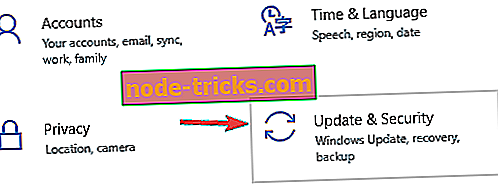
- Fra menyen til venstre velger du Feilsøking . I høyre rute klikker du Kjør feilsøkingsprogrammet .
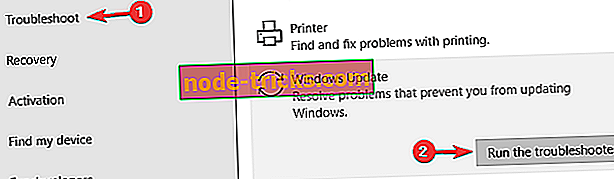
- Følg instruksjonene for å fullføre feilsøkingsprogrammet.
Når prosessen er ferdig, kontroller om problemet med Windows Update fremdeles vises.
Løsning 3 - Tilbakestill Windows Update-komponentene
Noen ganger fungerer ikke Windows Update-komponentene dine riktig, og det kan føre til feil 0x80070017. Du kan imidlertid løse problemet ved å tilbakestille Windows Update-komponenter. Dette er relativt enkelt, og du kan gjøre det ved å følge disse trinnene:
- Trykk Windows Nøkkel + X for å åpne Win + X-menyen. Velg nå Kommandoprompt (Admin) eller Powershell (Admin) .
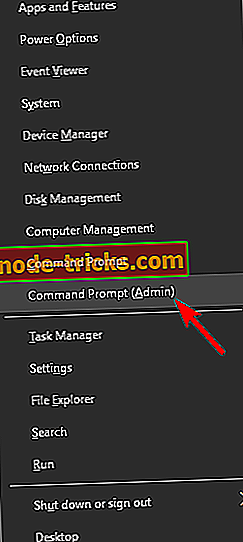
- Når Kommandoprompt åpnes, kjør følgende kommandoer en etter en:
- netto stopp wuauserv
- netstopp cryptSvc
- nettstoppbiter
- nettstopp msiserver
- Ren C: \ Windows \ SoftwareDistribution SoftwareDistribution.old
- Ren C: \ Windows \ System32 \ catroot2 Catroot2.old
- nettstart wuauserv
- netto start cryptSvc
- netto startbiter
- nettstart msiserver
Etter å ha kjørt disse kommandoene, vil alle relaterte Windows Update-tjenester bli startet på nytt og problemet skal løses. Hvis du ikke vil kjøre alle disse kommandoene manuelt, kan du også opprette et Windows Update reset script som vil starte tjenestene automatisk for deg.
Løsning 4 - Installer oppdateringene manuelt
Hvis du ikke kan laste ned oppdateringer på grunn av feil 0x80070017, kan du kanskje kringgå feilen ved å laste ned og installere oppdateringen manuelt. For å gjøre det, følg bare disse enkle trinnene:
- Gå til Microsofts oppdaterings katalog nettsted.
- Skriv inn oppdateringskoden i søkefeltet. Koden skal starte med KB etterfulgt av en rekke tall.
- Når du har funnet oppdateringen, klikker du Last ned- knappen for å laste den ned. Det er viktig å laste ned oppdateringen som samsvarer med systemets arkitektur, så dobbeltkjekke alt før du laster ned oppdateringen.
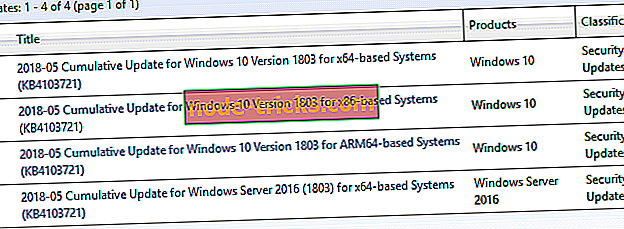
Etter at oppdateringen er lastet ned, dobbeltklikker du på oppsettfilen og følger instruksjonene på skjermen for å installere oppdateringen. Det er verdt å nevne at denne løsningen ikke løser kjerneproblemet, men det vil tillate deg å kringgå feilmeldingen.
Løsning 5 - Installer Windows fra en USB-minnepinne
Ifølge brukere kan feil 0x80070017 vises mens du prøver å installere Windows 10. Dette problemet oppstår vanligvis på grunn av problemer med installasjonsmediet eller DVD-stasjonen. Hvis du har dette problemet, prøv å bytte ut DVD-stasjonen eller installasjonsmediet, og kontroller om det hjelper.
Alternativt kan du prøve å installere Windows 10 fra USB-minnepinne og se om det løser problemet.
Løsning 6 - Oppdater driverne
Hvis dette problemet oppstår når du prøver å installere oppdateringer eller en ny versjon av Windows, kan problemet være driverne. Flere brukere rapporterte at utdaterte drivere forårsaket feil 0x80070017 å vises på PCen, men de klarte å løse problemet ved å oppdatere driverne.
Oppdatering av drivere manuelt kan være en kjedelig prosess, men det finnes verktøy som automatisk kan oppdatere alle driverne for deg med bare ett enkelt klikk.
Vi anbefaler sterkt TweakBit's Driver Updater (godkjent av Microsoft og Norton) for automatisk å laste ned alle utdaterte drivere på PCen. Det er et flott verktøy som skanner etter oppdateringer som antivirus-skanninger for trusler. Dette verktøyet vil holde systemet trygt, siden du kan laste ned og installere feil driverversjon manuelt.
Ansvarsfraskrivelse : Noen funksjoner i dette verktøyet er kanskje ikke gratis.
Når driverne er oppdatert, kontroller om problemet er løst.
Løsning 7 - Kjør en chkdsk-skanning
Ifølge brukere kan noen ganger feil 0x80070017 vises hvis det er et problem med filkorrupsjon. Flere brukere rapporterte imidlertid at de løste problemet ved å utføre en chkdsk-skanning. For å gjøre det, trenger du bare å følge disse trinnene:
- Åpne kommandoprompt som administrator.
- Når Kommandoprompt åpnes, skriv inn chkdsk / f X: kommandoen. Før du kjører kommandoen, må du erstatte X med brevet som matcher systemstasjonen. I nesten alle tilfeller ville det være C.
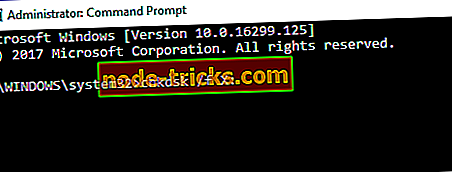
- Nå blir du spurt om du vil planlegge en chkdsk-skanning når datamaskinen starter på nytt. Trykk på Y og start systemet på nytt.
Når skanningen er ferdig, kontroller om problemet fortsatt vises.
Løsning 8 - Utfør en ren oppstart
Hvis du fortsatt har dette problemet, kan du kanskje løse det ved å utføre en ren oppstart. Dette er ganske enkelt, og du kan gjøre det ved å følge disse trinnene:
- Trykk Windows Key + R og skriv inn msconfig . Trykk nå på Enter eller klikk OK .
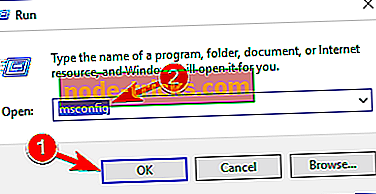
- Systemkonfigurasjonsvinduet vises. Gå til Tjenester- fanen, sjekk Skjul alle Microsoft-tjenester og klikk på Deaktiver alle- knappene.
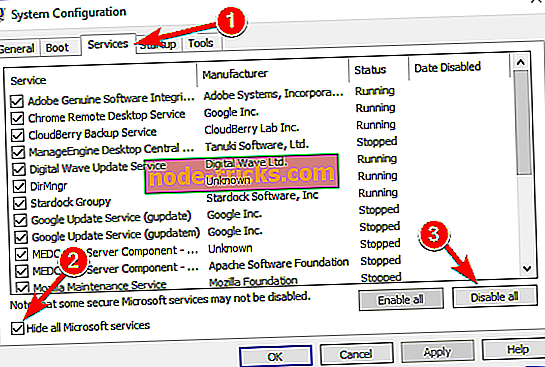
- Gå nå til Oppstart- fanen og klikk på Åpne oppgavebehandling .
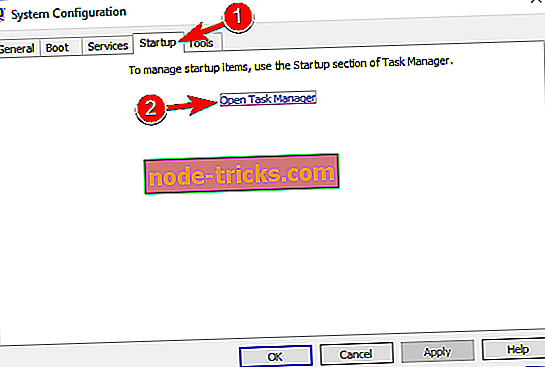
- Når Oppgavebehandling åpnes, deaktiver alle oppstartsprogrammer. For å gjøre det, høyreklikk ønsket program og velg Deaktiver fra menyen.
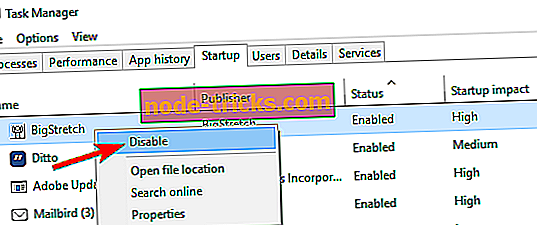
- Når du deaktiverer alle oppstartsprogrammer, går du tilbake til System Configuration- vinduet og klikker Bruk og OK . Start datamaskinen på nytt.
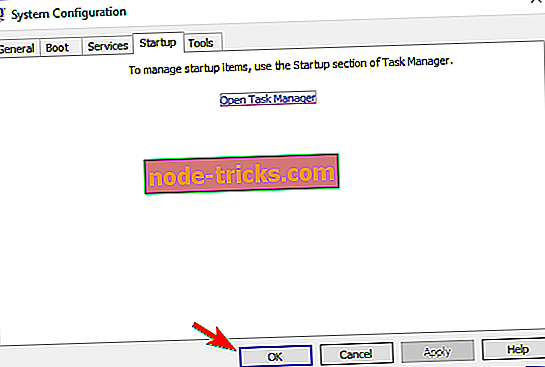
Når datamaskinen har startet på nytt, kan du prøve å laste ned oppdateringen på nytt.
Løsning 9 - Utfør en oppgradering på stedet
Hvis feilen 0x80070017 fortsatt er der, kan du kanskje løse problemet ved å utføre en oppgradering på stedet. Denne prosessen installerer den nyeste versjonen av Windows på PCen samtidig som alle dine applikasjoner og filer blir intakt.
For å utføre en oppgradering på stedet, må du gjøre følgende:
- Last ned og kjør Media Creation Tool .
- Velg Oppgrader denne PCen nå, og klikk Neste .
- Vent mens oppsettet forbereder de nødvendige filene.
- Velg Last ned og installer oppdateringer (anbefalt), og klikk på Neste .
- Følg instruksjonene på skjermen til du kommer til Klar til installasjon . Velg Endre hva du skal beholde .
- Velg Behold personlige filer og apper, og klikk deretter Neste .
- Følg instruksjonene på skjermen for å fullføre tilbakestillingen.
Når alt er gjort, har du den nyeste versjonen av Windows installert, og alle dine filer og programmer vil fortsatt være der.
Feil 0x80070017 kan være problematisk og forhindre deg i å få de nyeste oppdateringene, men vi håper at du klarte å fikse det ved hjelp av en av våre løsninger.